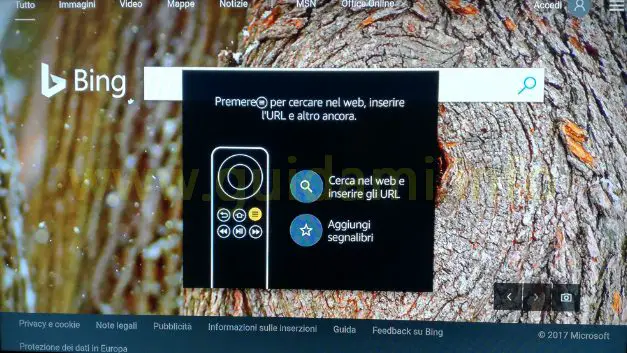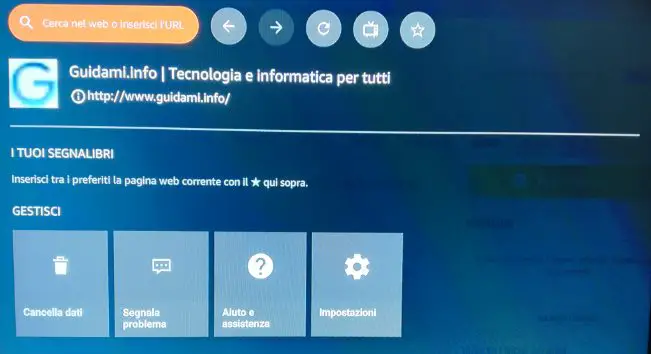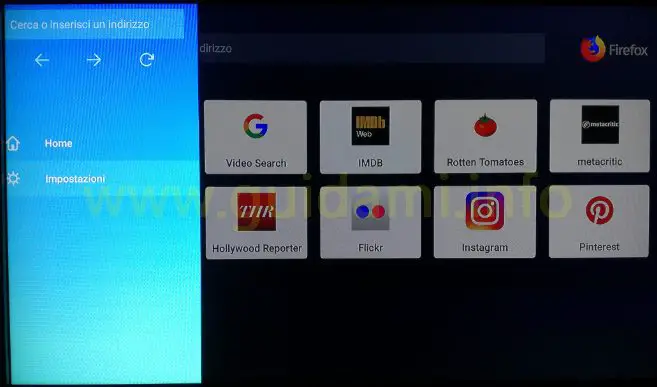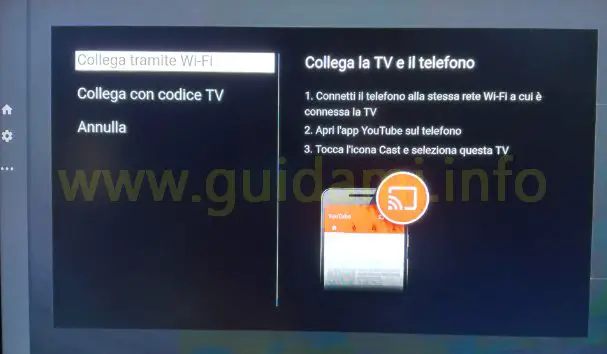Disponibili i browser internet Firefox e Silk per Amazon Fire TV e Fire TV Stick per navigare alla televisione su i siti web e riprodurre i video di qualsiasi sito internet
Anche in Italia Amazon ha rilasciato i browser internet Firefox e Silk Browser per navigare sul web con la Fire TV e la Fire TV Stick.
Ciò significa che con tali dispositivi Amazon sarà possibile vedere alla televisione qualsiasi sito internet e riprodurre qualsiasi video dal web (quindi anche da siti come YouTube e simili) proprio come se si stesse utilizzando il browser del computer o dello smartphone.
Per ottenere Firefox e/o Silk Browser su Fire TV e Fire TV Stick ci si deve portare in Categorie > Web Browser e qui selezionare quello desiderato per avviarne il download e l’installazione. Si può prendere in considerazione di installarli e provarli entrambi, ma il più performante e migliore tra i due al momento è indubbiamente Silk Browser; al termine dell’installazione verranno aggiunti e saranno reperibili in Home > Le tue applicazioni e giochi.
Silk Browser per Fire TV e Fire TV Stick
Silk è un browser progettato per il grande schermo che consente di usare la voce e il telecomando di Fire TV o Fire Tv Stick per cercare e navigare verso e all’interno dei siti internet.
Per impostazione predefinita Silk Browser si avvia con Microsoft Bing come pagina iniziale; Bing che infatti è anche il motore di ricerca web di default di Silk (ma come vedremo dopo è comunque possibile cambiare motore di ricerca dalle impostazioni).
Per navigare attraverso il telecomando Fire TV e Fire TV Stick ci si deve servire della ghiera di spostamento per muovere il puntatore del mouse su, giù, destra, sinistra, e il pulsante centrale per confermare/inviare. Premendo il tasto menu si avrà accesso a una scheda di gestione (sotto in figura):
nella quale è messo a disposizione un campo di ricerca per cercare altri contenuti sul web, i pulsanti per spostarsi avanti e indietro fra le pagine visitate nella sessione corrente, il pulsante per aggiornare la pagine web corrente, il pulsante per richiedre la versione desktop della pagina web corrente e il pulsante per aggiungere la pagina web ai preferiti del browser.
Ancora, verranno visualizzati i segnalibri già salvati, e messi a disposizione il pulsante per cancellare i dati di navigazione memorizzati da Silk Browser e il pulsante per accedere alle impostazioni del browser.
Fra le vari opzioni di Silk Browser disponibili sotto impostazioni, si può prendere di entrare in quelle:
Rispetto a Stick, Firefox al momento è un po’ più spartano come browser internet, ma ad ogni modo funzionale.
Una volta avviato, come pagina iniziale ha la pagina Nuova scheda nella quale è messo a disposizione un motore di ricerca web basato su Google, e i pulsanti di accesso rapido a famosi siti web come ad esempio YouTube, Instagram e altri.
Espandendo la barra laterale a sinistra si aprirà un pannello nel quale da qualsiasi pagina web sarà possibile effettuare nuove ricerche web sfruttando l’apposita casella, andare avanti e indietro fra le pagine internet già visitate durante la medesima di navigazione corrente, aggiornare la pagina web corrente, tornare alla schermata Home e accedere alle impostazioni del browser nelle quali per ora si può soltanto disattivare l’opzione di “Invia dati sull’uso” (di Firefox, ndr) e cancellare la
cronologia, i cookie, la cache e i dati dei siti cliccando l’opzione “Clear all cookies and site data“.
Con Firefox, su YouTube si ha la possibilità (dalle impostazioni del sito) di sfruttare l’opzione “Collega TV e Telefono” (sotto in figura):
in maniera tale che, dopo aver connesso il cellulare o tablet alla stessa rete WiFi della Fire TV o Fire TV Stick, si possa accoppiare questi due dispositivi (tramite Wi-Fi o codice TV) per trasmettere i video di YouTube dal cellulare/tablet alla televisione, proprio come si fa con la Chrome Cast.
Per la trasmissione dei contenuti da smartphone o tablet a Fire TV Stick potrebbero inoltre tornare utili le applicazioni già recensite nell’articolo: Trasmettere dal cellulare a Fire TV Stick foto, video, schermo (app Android e iPhone).
Ciò significa che con tali dispositivi Amazon sarà possibile vedere alla televisione qualsiasi sito internet e riprodurre qualsiasi video dal web (quindi anche da siti come YouTube e simili) proprio come se si stesse utilizzando il browser del computer o dello smartphone.
Per ottenere Firefox e/o Silk Browser su Fire TV e Fire TV Stick ci si deve portare in Categorie > Web Browser e qui selezionare quello desiderato per avviarne il download e l’installazione. Si può prendere in considerazione di installarli e provarli entrambi, ma il più performante e migliore tra i due al momento è indubbiamente Silk Browser; al termine dell’installazione verranno aggiunti e saranno reperibili in Home > Le tue applicazioni e giochi.
Silk Browser per Fire TV e Fire TV Stick
Silk è un browser progettato per il grande schermo che consente di usare la voce e il telecomando di Fire TV o Fire Tv Stick per cercare e navigare verso e all’interno dei siti internet.
Per impostazione predefinita Silk Browser si avvia con Microsoft Bing come pagina iniziale; Bing che infatti è anche il motore di ricerca web di default di Silk (ma come vedremo dopo è comunque possibile cambiare motore di ricerca dalle impostazioni).
Per navigare attraverso il telecomando Fire TV e Fire TV Stick ci si deve servire della ghiera di spostamento per muovere il puntatore del mouse su, giù, destra, sinistra, e il pulsante centrale per confermare/inviare. Premendo il tasto menu si avrà accesso a una scheda di gestione (sotto in figura):
nella quale è messo a disposizione un campo di ricerca per cercare altri contenuti sul web, i pulsanti per spostarsi avanti e indietro fra le pagine visitate nella sessione corrente, il pulsante per aggiornare la pagine web corrente, il pulsante per richiedre la versione desktop della pagina web corrente e il pulsante per aggiungere la pagina web ai preferiti del browser.
Ancora, verranno visualizzati i segnalibri già salvati, e messi a disposizione il pulsante per cancellare i dati di navigazione memorizzati da Silk Browser e il pulsante per accedere alle impostazioni del browser.
Fra le vari opzioni di Silk Browser disponibili sotto impostazioni, si può prendere di entrare in quelle:
- Avanzate per cambiare motore di ricerca scegliendo tra Google e Virgilio piuttosto che il predefinito Bing.
- Privacy per attivare la “Navigazione sicura” per proteggersi dai siti pericolosi; attivare l’opzione “Non tenere traccia” per impedire ai siti web di raccogliere o monitorare i dati di navigazione dell’utente; accedere alle opzioni “Cancella dati di navigazione” per eliminare la cronologia, i cookie, la cache e i dati dei siti.
- Parental Control qualora si volesse limitare o rendere più sicuro l’utilizzo del browser internet da parte dei più piccoli attivando un PIN di protezione di accesso a Silk e/o attivando la “Ricerca sicura” per rimuovere dai risultati delle ricerche internet i contenuti per adulti.
Rispetto a Stick, Firefox al momento è un po’ più spartano come browser internet, ma ad ogni modo funzionale.
Una volta avviato, come pagina iniziale ha la pagina Nuova scheda nella quale è messo a disposizione un motore di ricerca web basato su Google, e i pulsanti di accesso rapido a famosi siti web come ad esempio YouTube, Instagram e altri.
Espandendo la barra laterale a sinistra si aprirà un pannello nel quale da qualsiasi pagina web sarà possibile effettuare nuove ricerche web sfruttando l’apposita casella, andare avanti e indietro fra le pagine internet già visitate durante la medesima di navigazione corrente, aggiornare la pagina web corrente, tornare alla schermata Home e accedere alle impostazioni del browser nelle quali per ora si può soltanto disattivare l’opzione di “Invia dati sull’uso” (di Firefox, ndr) e cancellare la
cronologia, i cookie, la cache e i dati dei siti cliccando l’opzione “Clear all cookies and site data“.
Con Firefox, su YouTube si ha la possibilità (dalle impostazioni del sito) di sfruttare l’opzione “Collega TV e Telefono” (sotto in figura):
in maniera tale che, dopo aver connesso il cellulare o tablet alla stessa rete WiFi della Fire TV o Fire TV Stick, si possa accoppiare questi due dispositivi (tramite Wi-Fi o codice TV) per trasmettere i video di YouTube dal cellulare/tablet alla televisione, proprio come si fa con la Chrome Cast.
Per la trasmissione dei contenuti da smartphone o tablet a Fire TV Stick potrebbero inoltre tornare utili le applicazioni già recensite nell’articolo: Trasmettere dal cellulare a Fire TV Stick foto, video, schermo (app Android e iPhone).